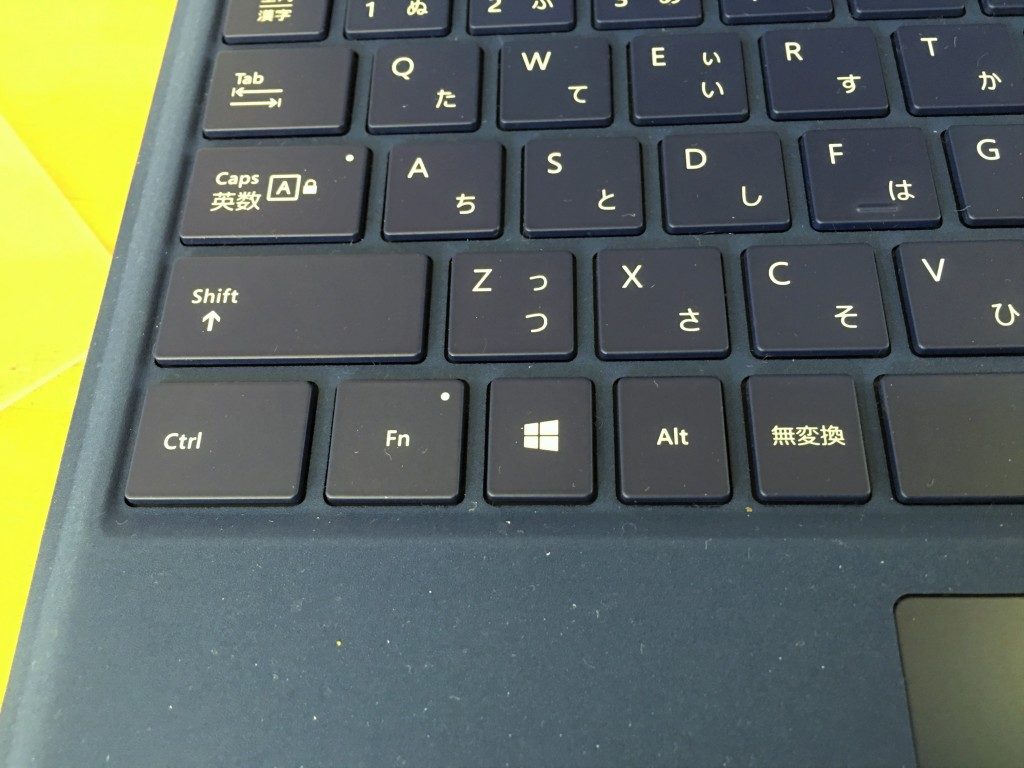Surface Pro 3、Pro 4は本体には永久にOfficeを最新のものにする権利が付いています。
しかし何もしないとOffice2013のままですので、特に理由がない限り最新のものを入れておきましょう。
それではOffice2013をOffice2016にバージョンアップしてみます。
Office2016にする方法
- http://office.comへアクセスします。
右上のサインインをクリックし、Microsoftアカウントを入力してサインイン - 「Officeをインストール」をクリックします。
- 「Office Home & Business Premiumのタブ」をクリック
- 「再インストール」をクリック
- ダウンロードしたプログラムを実行
これでOffice2016になってるはずです。「Office Home & Business Premiumのタブ」を選んだり、「再インストール」を選んだりと、難関を通過しないとバージョンアップできないです。Windows10の押し売り状態と全く対照的です。
Word 2016やExcel 2016を起動すると「最初に行う設定」として「自動更新機能」の同意が求められます。無事起動できると見た目がほとんど変わらないWord 2016やExcel 2016が現れるはずです。本当にバージョンアップしたのか疑いたくなるくらい似ていますが、細かいところではかなり改善されています。特に「操作アシスト」はかなり便利だと感じました。やりたいことを言葉で入力すればそれに合った機能を選んでくれます。ボタンの位置を正確に覚えていなくても使えそうです。またOneDriveでの親和性が高まり、ファイルをOneDriveで共有すると「同時に編集」できるようです。この辺については近いうちに検証してみたいと思います。
サブスクリプションについて
「Office 365 サブスクリプションを持っている場合」上記の方法でバージョンアップできます。このサブスクリプションという言葉は最近良く使われるようになってきました。
サブスクリプションというのはソフトウェアの利用形態で、これまでのようにソフトウェアやアプリケーションを買い取るのではなく、一定期間の使用料を払うことによって、その期間アプリを使うことができるようになるソフトウェアのライセンス形態です。多くの場合 サブスクリプションを持っている期間中はソフトウェアのバージョンアップを何度でも受けることができます。そしてSurface Pro 3やPro 4の場合は本体に永久にこのサブスクリプションが付いてきます。つまり永久に最新のOfficeを使い続けることができます。
これまでOfficeは店で購入してきたパッケージを使ってインストールしました。カセットテープやフロッピーディスクから始まり、CD、DVDに媒体が変わり、ついには店頭でメディアを購入するするのではなく、インターネットを通してメーカーがユーザーのハードウェアとアプリケーションを管理してしまう時代になりました。個人情報の保護という点では心配ですが、これも時代の流れでしょうか。